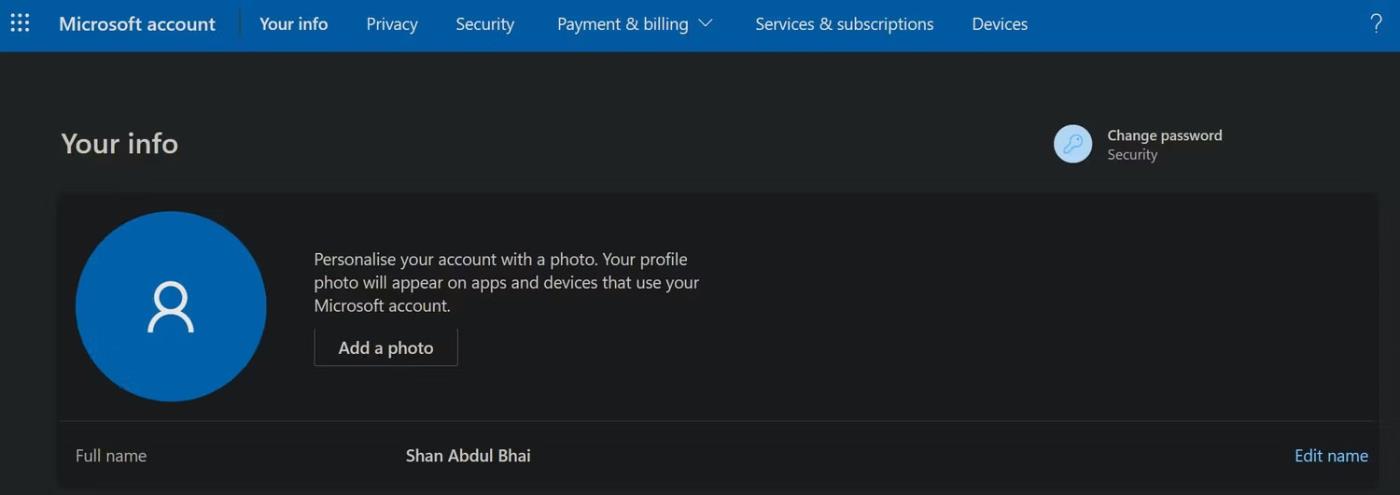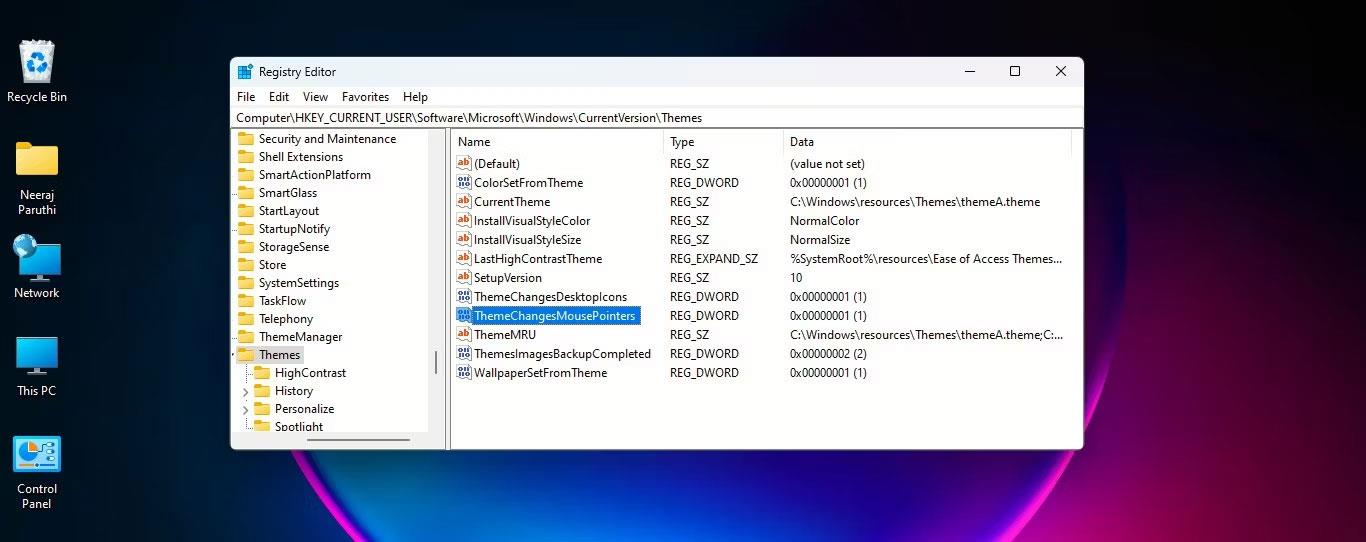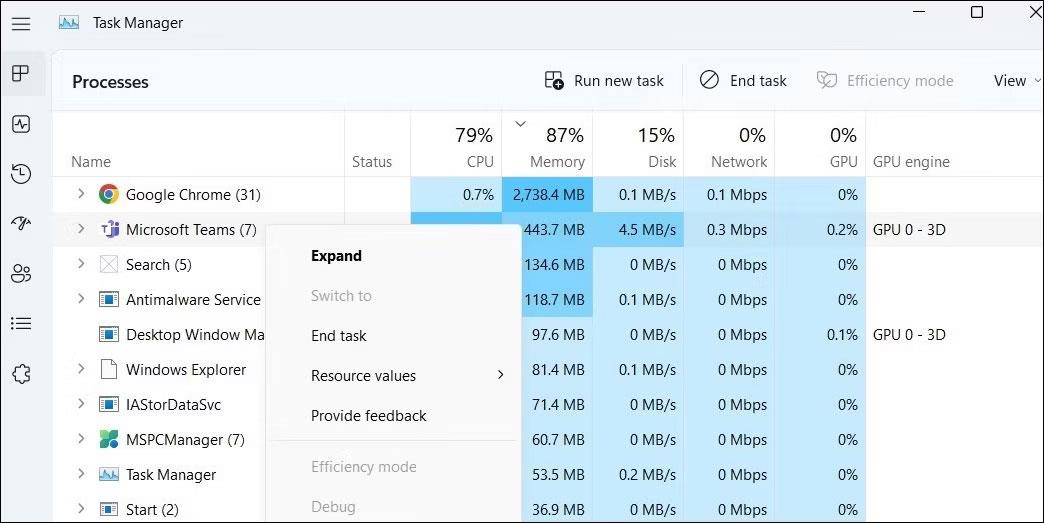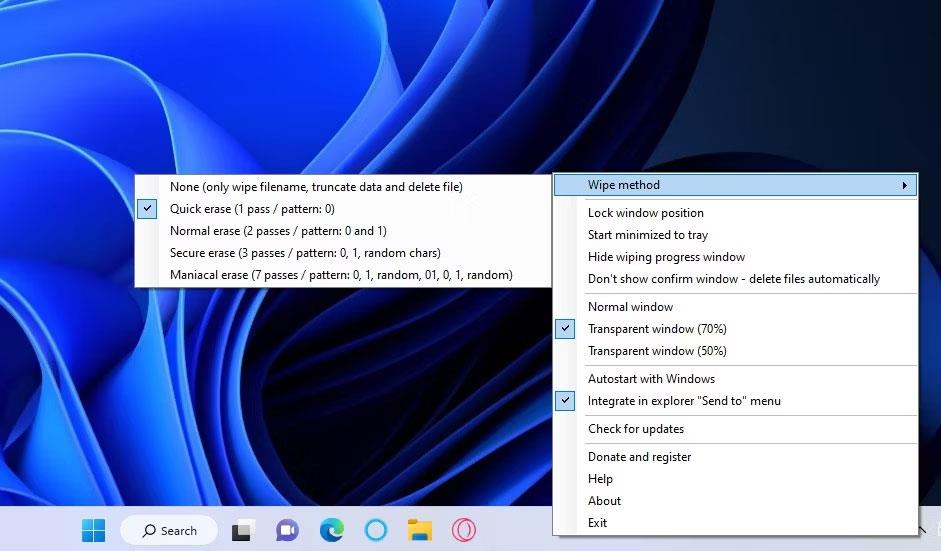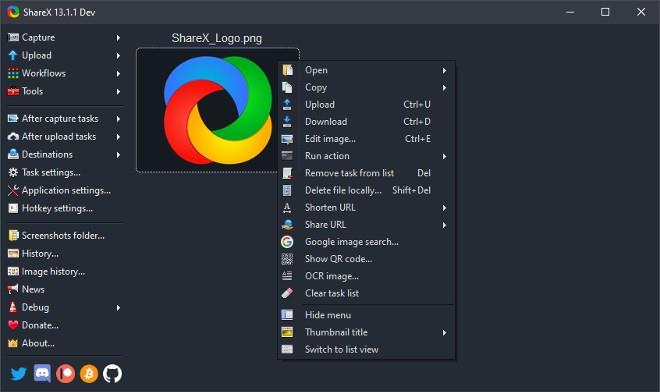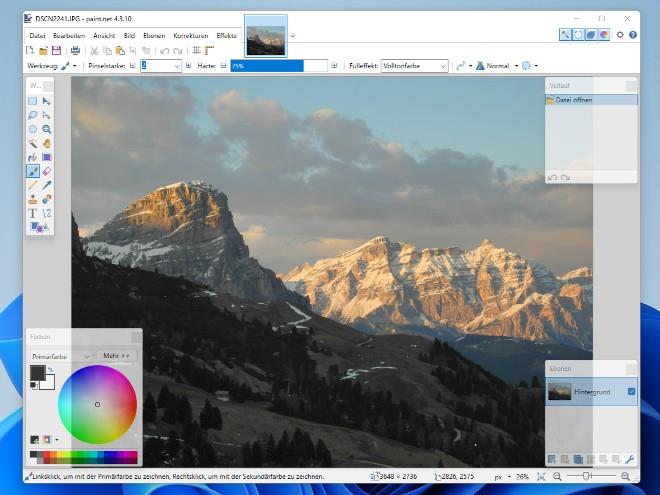Windows 11 postaje sve popularniji među korisnicima, od običnih potrošača do poslovnih korisnika i igrača. Iako je Microsoft izdao ažuriranja značajki s mnogim potrebnim promjenama, Windows 11 još uvijek ima neke nedostatke.
Ako ste instalirali Windows 11 ili se spremate instalirati, evo 11 aplikacija koje biste trebali imati na novom Microsoftovom operativnom sustavu. Ove aplikacije poboljšavaju postojeće značajke ili dodaju ono što Windows 11 nema (također dobro rade na Windows 10).
1. Start11 (cijena 4,99 USD, probno razdoblje od 30 dana)
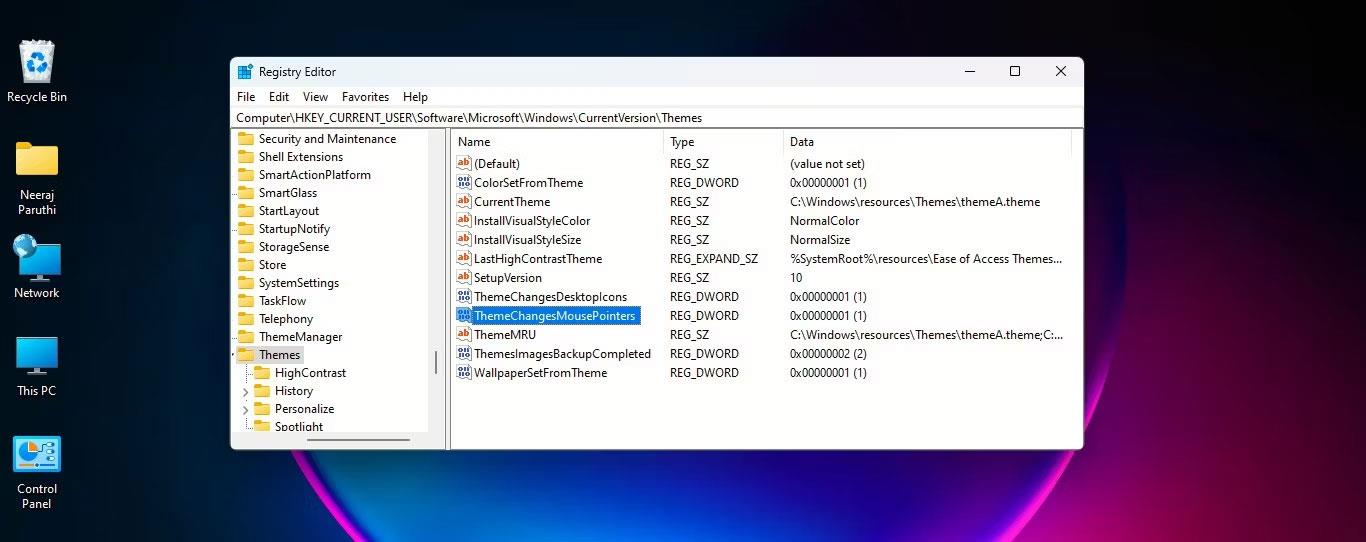
Start11 rješava probleme s izbornikom Start i programskom trakom sustava Windows 11. Omogućuje poznatiji i praktičniji izgled izbornika Start, pružajući mogućnost poništavanja spajanja aplikacija, mogućnost pomicanja programske trake i promjene položaja gumba Start. i personalizirajte svoje iskustvo s vaš omiljeni sadržaj. Start11 se redovito ažurira i dodaje nove značajke.
Jedina mana ove aplikacije je to što košta, morat ćete platiti 4,99 dolara nakon 30-dnevnog probnog razdoblja.
Preuzmite Start11: Stardock.com
2. PowerToys (besplatno)
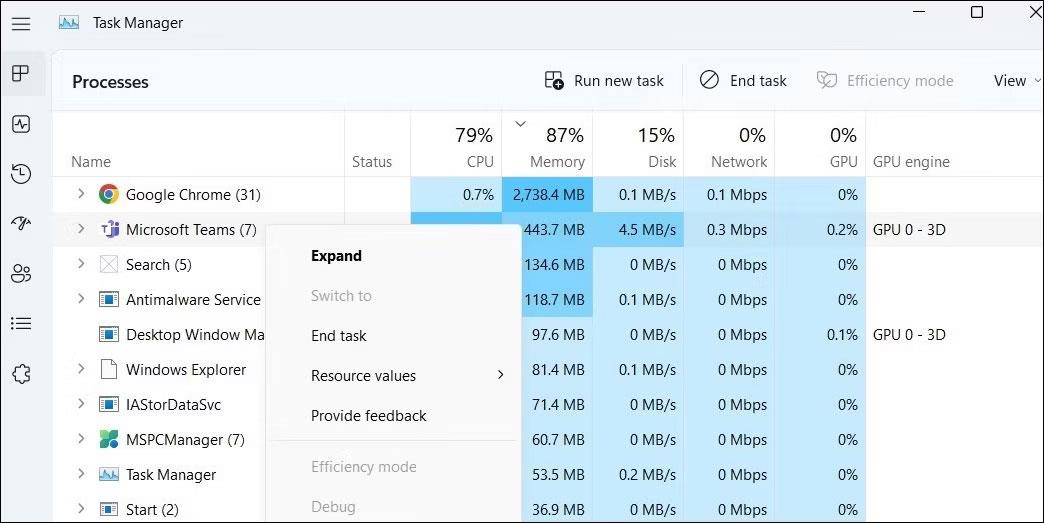
Na ovom popisu, PowerToys je jedina aplikacija koju podržava Windows i koju je razvio sam Microsoft. Uključuje skup korisnih alata za korisnike sustava Windows 11 i Windows 10 s mogućnostima kao što su uređivanje host datoteke, testiranje zaslona, poništavanje tipkovnica i prečaca te raspoređivanje prozora i aplikacija. , prikvačivanje aplikacije iznad druge aplikacije...
Osim što nudi mnoge alate, PowerToys je također vrlo prilagodljiv i podržava sigurnosno kopiranje aplikacija. PowerToys možete besplatno preuzeti s GitHuba ili Microsoft Storea.
Preuzmite PowerToys: GitHub | Microsoft Store
3. Twinkle tray (besplatno)

Twinkle Tray vam omogućuje jednostavno upravljanje svjetlinom zaslona bez pritiskanja fizičkih gumba ili instaliranja ružnog softvera. Ova aplikacija ima prekrasno sučelje u pravom Windows 11 stilu s naprednim opcijama kao što su mogućnost zakazivanja automatskog podešavanja svjetline, postavljanje prilagođenih prečaca, sinkronizacija svjetline na više zaslona, postavljanje dodatnih parametara (kontrast ili glasnoća), promjena statusa napajanja... Vi može čak prilagoditi svjetlinu zaslona pomicanjem pokazivača preko ikone aplikacije.
Preuzmite Twinkle Tray: Twinkletray.com | Microsoft Store
4. NanaZIP (besplatno)
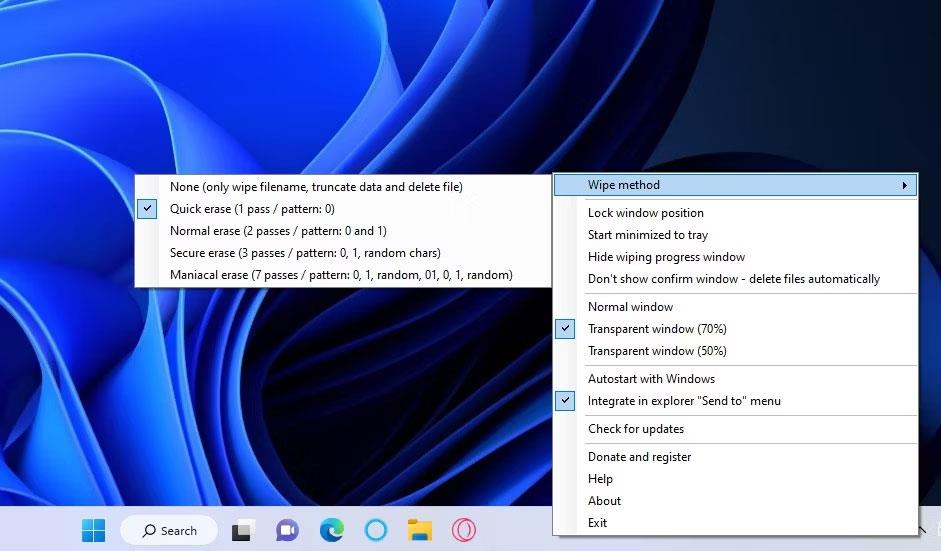
NanaZIP je razvijen iz 7Zip koda. Osim što pruža sve značajke koje ima 7Zip, NanaZIP nudi i bolje iskustvo na Windows 11 kada se integrira s novim kontekstnim izbornikom. Osim toga, NanaZIP polako "prožima" i WinUI pa aplikacija sve više ima modernije korisničko sučelje.
Preuzmite NanaZIP: Microsoft Store
5. Aplikacija Datoteke (besplatna s mogućnostima samostalnog ažuriranja)
Files App je ono što je File Explorer trebao biti. Ova aplikacija ima niz značajki koje vam pomažu povećati produktivnost kada trebate komunicirati s datotekama, arhivama i mapama. Podržava oznake, podržava višestruke okvire i mogućnosti prikaza stabla, prilagođene teme... Osim toga, aplikaciju Datoteke možete postaviti kao zadani upravitelj datoteka u sustavu Windows i štoviše, ima kontekstni izbornik Praktičnije, puno bolje.
Files je besplatan projekt otvorenog koda s prekrasnim korisničkim sučeljem i redovito se ažurira kako bi pružio nove značajke.
Preuzmite aplikaciju Files: Files.community | Microsoft Store
6. Automatski tamni način (besplatno)
Windows 11 trenutno ne podržava mogućnost automatskog mijenjanja tema prema rasporedu ili vremenu izlaska/zalaska sunca. Stoga će vam Auto Dark Mode omogućiti automatizaciju ovih procesa i dodavanje nekoliko novih značajki. Automatski tamni način rada omogućuje vam stvaranje prilagođenih rasporeda za promjenu načina rada, dodjeljivanje prilagođenih tema za tamne i svijetle načine rada, promjenu tema tipkovničkim prečacima, personalizaciju pozadine...
Preuzmite Auto Dark Mode: GitHub | Microsoft Store
7. ShareX (besplatno)
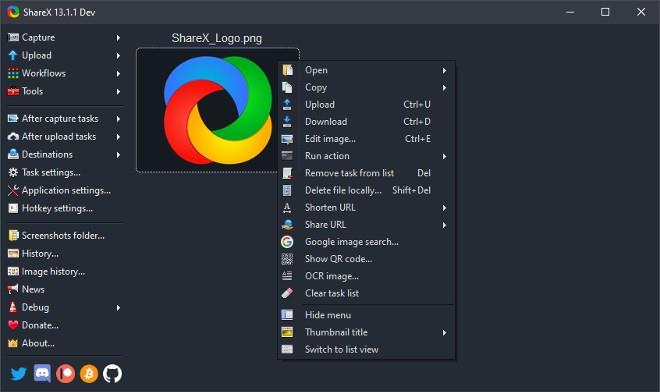
Windows 11 ima nekoliko alata za snimanje zaslona. Međutim, oni su i dalje prilično jednostavni, pa oni koji žele naprednije i praktičnije značajke mogu isprobati ShareX. Iako će vam trebati neko vrijeme da se naviknete na aplikaciju, kada je savladate, imat ćete iznimno moćan alat u svojim rukama za sve značajke kao što su snimanje zaslona, snimanje zaslona (izvoz u GIF ili video), uređivanje fotografija. ..
Preuzmite ShareX: Getsharex.com | Microsoft Store
8. EarTrumpet (besplatno)
EarTrumpet je softver koji vam pomaže prilagoditi glasnoću na Windows 11 jednostavno i praktično. Kada se instalira, stvorit će indikator glasnoće na području obavijesti. Kada kliknete na taj indikator, pojavit će se padajući izbornik za podešavanje glasnoće svakog uređaja i aplikacije.
Preuzmite EarTrumpet: Eartrumpet.app | Microsoft Store
9. QuickLook (besplatno)
Ova aplikacija replicira jednu od korisnih značajki dostupnih na macOS-u prema zadanim postavkama. Appleov desktop operativni sustav omogućuje vam da pretpregledate bilo koju datoteku pritiskom na razmaknicu, a ovu značajku možete unijeti u Windows 11 s QuickLook-om. Osim što je mala, lagana i brza, aplikacija QuickLook također podržava mnoge dodatke za daljnje proširenje svojih mogućnosti.
Preuzmite QuickLook: Microsoft Store
10. Paint.NET (besplatno)
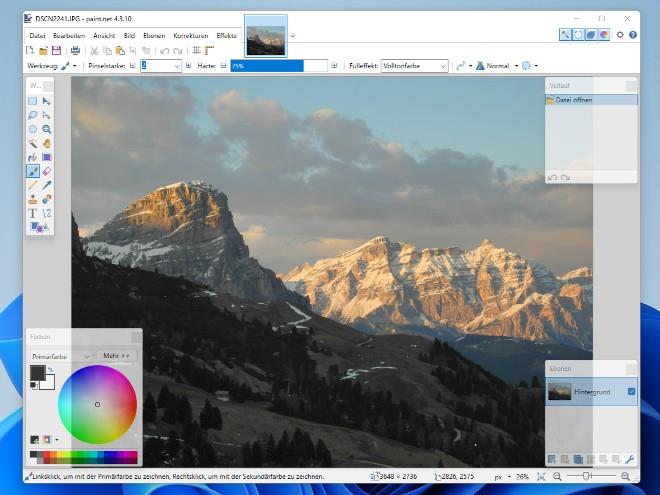
Paint.NET se često naziva besplatnom Photoshop alternativom za Windows. To je savršen alat za one koji trebaju napredne besplatne značajke za uređivanje fotografija. Pain.NET ima intuitivno korisničko sučelje s podrškom za slojeve, neograničenim poništavanjem, specijalnim efektima i moćnim alatima.
Preuzmite Paint.NET: Getpaint.net
11. Dinamička tema (besplatno)
Dinamička tema mali je alat za pozadinu koji vam omogućuje preuzimanje i instaliranje slika ili radnih površina.
Preuzmite dinamičku temu: Microsoft Store